Лоша квалитета слике ХДМИ - Зашто и како поправити?
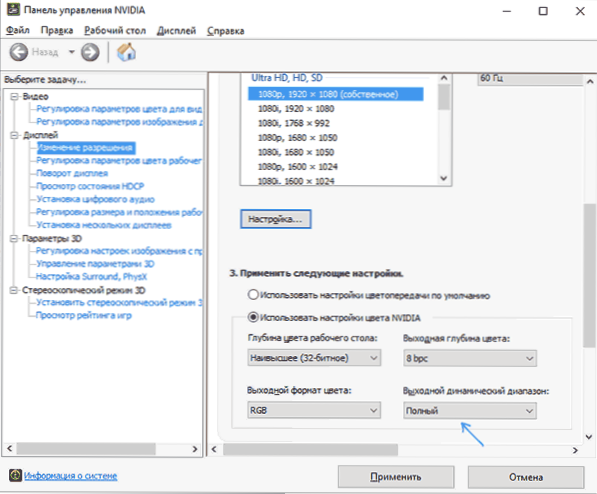
- 1048
- 243
- Jeremy Jacobi
Када повезујете рачунар или лаптоп на монитор или ТВ на ХДМИ, можете наићи на чињеницу да је квалитет слике погоршао на овај или онај начин - као да је изблиједио боје, нејасне фонтове и опште замагљивање, необично трзање, недостатак глаткоће ОС интерфејс и други.
У ова упутствима, детаљно о ономе што може проузроковати лошу слику ХДМИ и које акције се могу предузети у сваком посебном случају. Ситуација када се видео картица не сматра квар, претпостављам да сте преузели и ручно инсталирали последњу званични управљачки програм (узмите у обзир да је порука о разамару да возач не мора да ажурира не каже да имате праве возаче). Центиметар. Такође: Како повезати лаптоп на ТВ, нема звука ХДМИ-ом.
Изблиједјели су, изблиједјеле боје приликом повезивања преко ХДМИ-ја
Прва, врло уобичајена и лако исправљена ситуација: Након повезивања монитора на рачунар или лаптоп помоћу ХДМИ кабла, све боје постају бледо и незасићене.
Разлог за то је то што је већина видео картица приликом повезивања новог ХДМИ екрана поставила ограничен опсег узорковања (динамички распон). Да бисте то променили, узмите следеће кораке:
- Кликните десним дугметом миша од таблице за огреботине и изаберите тачку корисности своје видео картице за подешавање слике, на пример: "НВИДИА Цонтрол Панел", "Подешавања Интел Грапхицс", "Подешавања Радеон".
- У својствима повезаних дисплеја пронађите тачке одговорне за подешавања боја. На пример, у Контролној табли НВИДИА, овај артикал ће бити на екрану - промена одобрења - примените следећа подешавања - Користите НВИДИА поставке у боји. У параграфу "Светла динамичког распона" треба да буду инсталиране "ФУЛЛ".
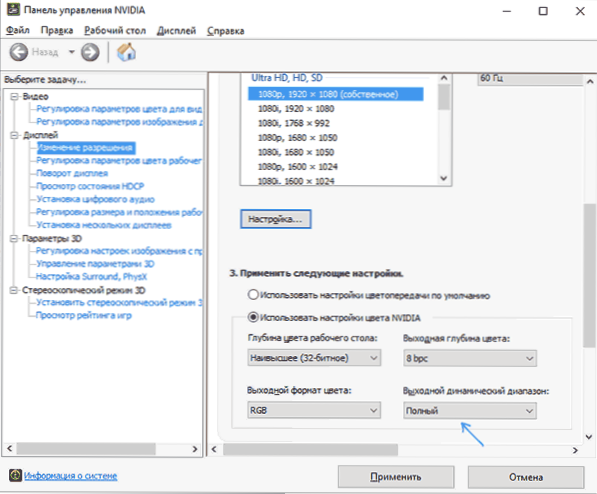
- На ХД управљачкој плочи, Интел Грапхицс је исти у одељку "Основна подешавања" на тачки "Распон дискреције".
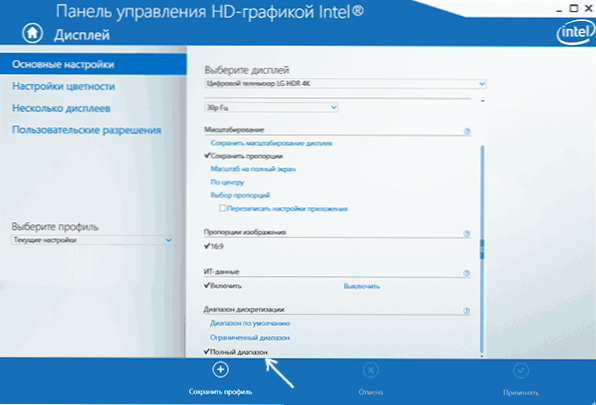
- У параметрима АМД Радеон-а поставка је у својствима екрана, где је потребно да одаберете "Додатна подешавања" - "Пикел Формат" - РГБ 4: 4: 4 (Фулл РГБ) формат (Фулл РГБ).
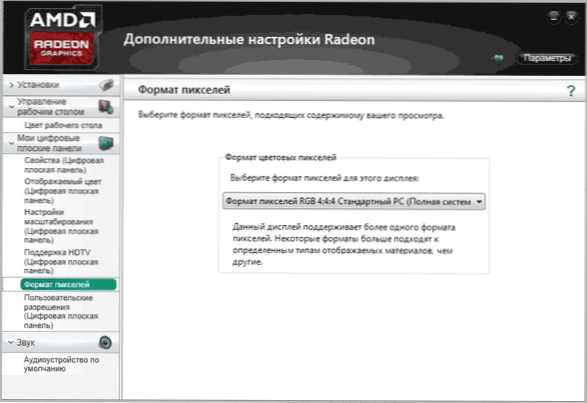
Такође обратите пажњу на следеће тачке:
- Ако уместо монитора користите ТВ повезану са ХДМИ, онда се бољи резултат може укључити на формат у боји ИЦБЦР 4: 4: 4.
- Ако се користи било који адаптер или претварач, т.е. Веза није ХДМИ-ХДМИ, а затим таква подешавања на листи можда неће бити.
Фуззи фонтови, замагљена слика
Постоји неколико могућих узрока нејасне слике приликом приказивања помоћу ХДМИ и других интерфејса.
Најважнији разлог нејасне слике на монитору, без обзира на врсту везе, није резолуција коју екран има физички. Често купујете монитор или лаптоп са екран високе резолуције, кориснике, тако да се све не чини малим, промените резолуцију: све постаје веће, али замагљено. Решење за ову ситуацију:
- Изаберите резолуцију екрана да ваш монитор или ТВ има физички. Обично се то аутоматски одређује и наводи се у ставу "Препоручује се", у противном можете да се упознате са спецификацијама монитора на Интернету. Центиметар. Како променити резолуцију екрана у Виндовс 10.
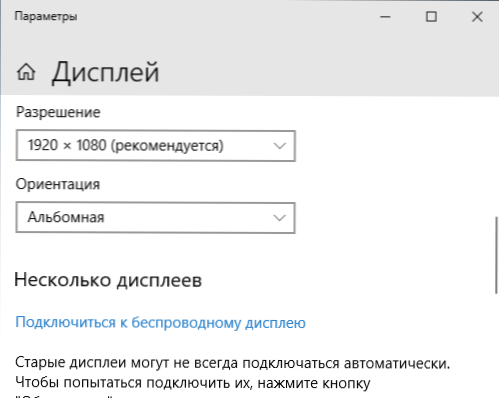
- Ако сте инсталирали стари ОС без подршке скали на лаптопу са високим брзином и једини начин да се постигне прихватљива величина система систем је да смањите резолуцију, не могу да вам помогнем. Фонтови ће бити мутни. Решење је да користите Виндовс 10, у последњим верзијама са скалирањем, све је релативно добро.
- Имајте на уму да чак и када се резолуција промени вишеструким: на пример, инсталирате Фулл ХД на 4К монитору, Блур ће такође бити присутан (мада није тако приметан).
Ако је резолуција исправно постављена, не користи се монитор, али ТВ, али фонтови су и даље замагљени, прочитајте посебна упутства како да исправе фонтове замућења (део решења су применљиви за претходне верзије ОС-а).
У ситуацији у којој сте наишли на трептање слике након повезивања рачунара или лаптопа на телевизор као монитор, док га не седите пажљиво, пажљиво проучите поставке телевизора: Акти су често разлог за "побољшање" Слике имплементиране на ТВ-у.
Мишем трзајући, кретене слике приликом повезивања преко ХДМИ-ја
Ако након повезивања монитора или телевизора на ХДМИ, приметили сте да се системски интерфејс почео понашати није тако глатко као и пре, обично је случај у фреквенцији ажурирања који се може променити у подешавањима.
Међутим, треба имати на уму да прихватљива фреквенција ажурирања може бити недоступна и често не зависи од екрана:
- На пример, приликом повезивања лаптопа или рачунара са интегрисаном Интеловом графиком на 4К УХД дисплеју, обично нећете моћи да добијете фреквенцију ажурирања више од 30 Хз (за оне адаптере који су релевантни у време писања).
- Ако и видео картица и монитор подржавају високу фреквенцију ХДМИ ажурирања, али сама сте узели кабл са "кутије са жицама" или купили без обраћања пажње на ХДМИ верзију (догађа се да су информације о јефтиним кинеским кабловима) Није тачно), капацитет кабла можда није довољно за жељену фреквенцију обнове.
Детаљи о томе како да промените фреквенцију ажурирања екрана монитора, постоје и други разлози због којих није могуће утврдити жељену фреквенцију.
Остали узроци лоше слике на ХДМИ-у
На крају, још неколико бодова које могу утицати на квалитет слике приликом повезивања помоћу ХДМИ кабла (неки од њих ће се понављати од оних који су већ назначени тако да ћете обратити пажњу на њих):
- Помоћу адаптера / претварача, посебно приликом приказивања слике са аналогног излаза (на пример, ВГА).
- Карактеристике опреме: На пример, за неке интегрисане графичке адаптере који су и даље присутни на лаптопима, постоје ограничења на ХДМИ резолуцији. Штавише, неки монитори такође могу имати ограничења дозвола за појединачне улазне (на пример, на ДисплаиПорт, све делује у потпуности резолуције и на ХДМИ-у само у ФуллХД-у). Пажљиво проучите спецификације обе видео картице и монитора. У неким случајевима ради стварање корисничког одобрења у апликацији произвођача видео картице ради.
- Разне функције побољшања слике. Обично су то узрок изобличења на ТВ-у (посебно када раде са ОС-ом и текстовима), али они су такође присутни на неким мониторима: погледајте у подешавањима.
- Лош или "нетачан" стандардни ХДМИ кабл. За верификацију можете привремено узети такав кабл са другог уређаја (обично у апартманима данас постоји више од 1).
- "Убрзање матрице" - Подешавање ажурирања екрана на екрану изнад оног који је проглашен у спецификацијама уређаја. Понекад доводи до појаве различитих пруга, бодова и артефаката слике.
- Ретко, али понекад има смисла инсталирати управљачки програм монитора ако је то присутно на званичној веб страници произвођача (за многе моделе монитора, они су одсутни и нису неопходни).
- Чак је и мање често сусрели - потреба за ажурирањем фирмвера монитора: Доступно само за појединачне скупе мониторе Модели. Процес ажурирања обично започиње коришћење посебног софтвера произвођача приликом повезивања монитора путем УСБ-а. Пре него што наступите, топло препоручујем пажљиво прочитајте упутства произвођача о овој теми.
Надам се да ће једна од предложених опција радити у вашој ситуацији. Ако можете да делите друге случајеве када можете да поправите квалитет слике помоћу ХДМИ-а, биће ми драго у ваш коментар.
- « Како омогућити тамну тему Мац ОС
- Немогуће је пронаћи Виндовс 10 окружење за опоравак - шта да ради? »

